|
CHRISTMAS TIME

Ringrazio Annie
avermi permesso di tradurre i suoi
tutorial.

Porta con te l'immagine per tenere il segno.

Se vuoi stampare


|
qui puoi trovare qualche risposta ai tuoi dubbi.
Se l'argomento che ti interessa non è presente, ti prego di segnalarmelo.
Questo tutorial è stato creato con PSP X2 e tradotto con Corel X, ma può essere eseguito anche con le altre versioni di PSP.
Dalla versione X4, il comando Immagine>Rifletti è stato sostituito con Immagine>Capovolgi in orizzontale,
e il comando Immagine>Capovolgi con Immagine>Capovolgi in verticale.
Nelle versioni X5 e X6, le funzioni sono state migliorate rendendo disponibile il menu Oggetti.
Con la versione X7 sono tornati i comandi Immagine>Rifletti e Immagine>Capovolgi, ma con nuove funzioni.
Vedi la scheda sull'argomento qui
Per tradurre questo tutorial ho usato PSP X.
traduzione francese qui
Occorrente:
Materiale qui
Il tube utilizzato è di Gerry
Grazie a tutti i creatori di tubes per le loro immagini.
Lascia intatto il nome del tube. Il © appartiene all'artista originale.
Mantieni il credito di chi ha creato il tube.
Filtri:
Se hai problemi con i Filtri consulta la sezione Filtri qui
Bordermania qui
Penta.com - Color dot qui
VDL Adrenaline - Snowflakes qui
Alien Skin Eye Candy 5 Impact qui
VM Extravaganza qui
I filtri Penta.com e VM Extravaganza si possono usare da soli o importati in Filters Unlimited
(come fare vedi qui)
Se un filtro fornito appare con questa icona  deve necessariamente essere importato in Filters Unlimited. deve necessariamente essere importato in Filters Unlimited.
Animation Shop qui

Metti il preset cre@nnie-christmastime nella cartella del filtro Alien Skin Eye Candy 5 Impact>Settings>Shadow. Doppio clic sul file e il preset sarà automaticamente installato.
Se preferisci puoi importarlo, quando ti servirà, dalla cartella in cui hai scompattato il materiale.
Vedi la scheda del filtro qui e come importare un preset in Eye Candy qui
Apri il font e minimizzalo. Lo troverai nella lista dei font disponibili quando ti servirà.
Metti le selezioni nella cartella Selezioni.
1. Apri una nuova immagine trasparente 650 x 500 pixels.
2. Imposta il colore di primo piano con un colore chiaro; il mio #bb212b,
e il colore di sfondo con un colore scuro; il mio #000000.
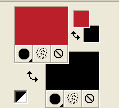
3. Riempi  l'immagine trasparente con il colore di sfondo. l'immagine trasparente con il colore di sfondo.
4. Livelli>Nuovo livello raster.
Selezione>Carica/Salva selezione>Carica selezione da disco.
Cerca e carica la selezione christmas1-cre@nnie.
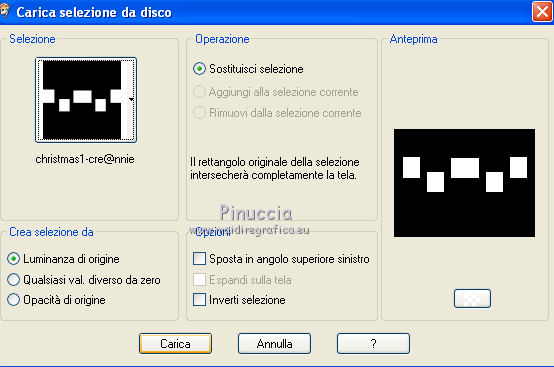
Riempi  la selezione con il colore di primo piano. la selezione con il colore di primo piano.
Selezione>Deseleziona.
5. Livelli>Duplica.
Immagine>Capovolgi.
Livelli>Unisci>Unisci giù.
6. Regola>Sfocatura>Sfocatura radiale.

7. Effetti>Effetti di immagine>Scostamento.
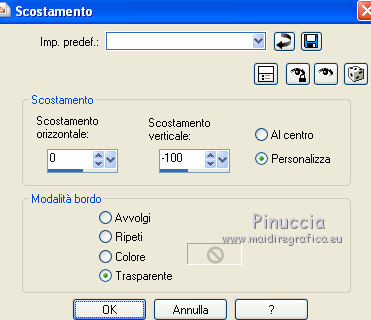
8. Livelli>Duplica.
Immagine>Capovolgi.
Livelli>Unisci>Unisci giù.
9. Effetti>Plugins>VM Extravaganza - Shoutin!.
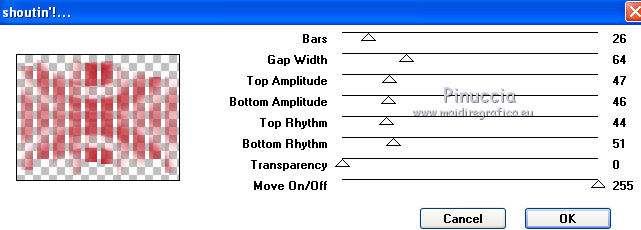
10. Effetti>Effetti geometrici>Inclina.

11. Livelli>Duplica.
Cambia la modalità di miscelatura di questo livello in Rafforza,
e abbassa l'opacità al 50%.
12. Livelli>Unisci>Unisci visibile.
13. Livelli>Nuovo livello raster.
Selezione>Carica/Salva selezione>Carica selezione da disco.
Cerca e carica la selezione christmas2-cre@nnie.
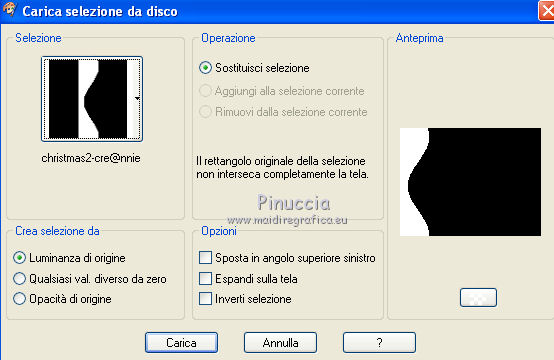
Riempi  la selezione con il colore di sfondo. la selezione con il colore di sfondo.
Selezione>Deseleziona.
14. Effetti>Plugins>Penta.com - Color dot.
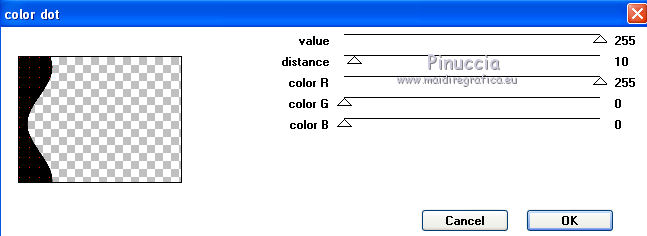
15. Livelli>Duplica.
Effetti>Effetti di distorsione>Vento - da sinistra, intensità 100.

16. Effetti>Effetti di bordo>Aumenta.
Livelli>Disponi>Sposta giù.
17. Effetti>Effetti di immagine>Scostamento.
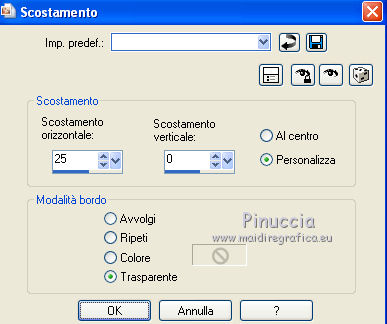
18. Attiva il livello superiore.
19. Effetti>Plugins>Alien Skin Eye Candy 5 Impact - Perspective Shadow.
Seleziona il preset cre@nnie-christmastime e ok.
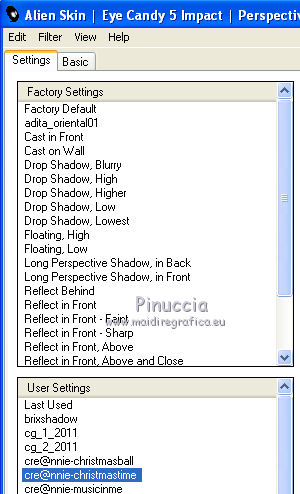
Questi i settaggi, in caso di problemi con il preset
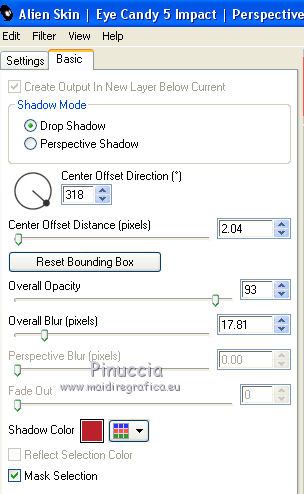
20. Livelli>Unisci>Unisci giù.
Livelli>Duplica.
Immagine>Rifletti.
Livelli>Unisci>Unisci giù.
21. Apri il tube ldw_mot_wa(3) e vai a Modifica>Copia.
Torna al tuo lavoro e vai a Modifica>Incolla come nuovo livello.
22. Immagine>Ridimensiona, al 60%, tutti i livelli non selezionato.
Cambia la modalità di miscelatura di questo livello in Luce diffusa.
23. Attiva il livello inferiore.
Modifica>Copia.
24. Immagine>Dimensioni tela.
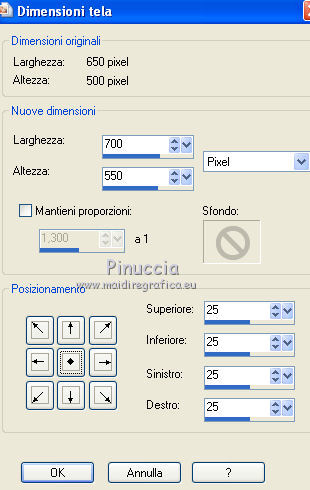
25. Attiva lo strumento Bacchetta magica 

Clicca sul bordo per selezionarlo.
26. Livelli>Nuovo livello raster.
Modifica>Incolla nella selezione.
Effetti>Effetti di bordo>Aumenta di più.
27. Effetti>Plugins>Bordermania - Instant button #2.
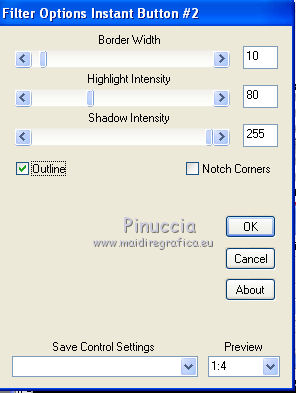
28. Livelli>Disponi>Porta in alto.
Selezione>Deseleziona.
29. Aggiungi il tuo nome e/o il tuo watermark su un nuovo livello.
30. Apri il tube Gerry-kerst-women-1 december e vai a Modifica>Copia.
Torna al tuo lavoro e vai a Modifica>Incolla come nuovo livello.
Spostalo  in basso a destra. in basso a destra.
Livelli>Disponi>Sposta giù.
31. Livelli>Duplica.
Regola>Sfocatura>Sfocatura gaussiana - raggio 50.

32. Effetti>Effetti di trama>Veneziana, con il colore di sfondo.

Livelli>Disponi>Sposta giù.
33. Imposta il colore di sfondo con il bianco.
34. Attiva lo strumento Testo  , font snowbats. , font snowbats.

A sinistra, digita la lettera s, posiziona la stella,
e ripeti finchè non avrai tante stelle, come nel mio esempio.
35. Livelli>Converti in livello raster.
36. Attiva il livello inferiore.
37. Effetti>Plugins>VDL Adrenaline - Snowflakes.
se stai usando la versione più recente (il risultato non cambia):
Effetti>Plugins>VanDerLee - Snowflakes
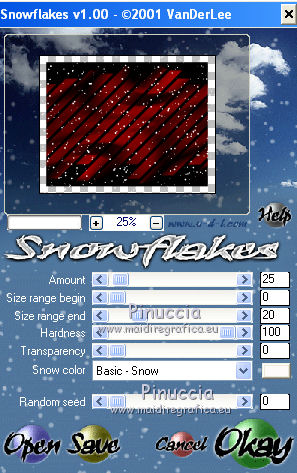
Modifica>Copia Unione.
Apri Animation Shop e vai a Modifica>Incolla>Incolla come nuova animazione.
Torna in PSP.
Modifica>Annulla azione Snowflakes.
Ripeti l'Effetto Snowflakes, cambiando Random Seed con 275.
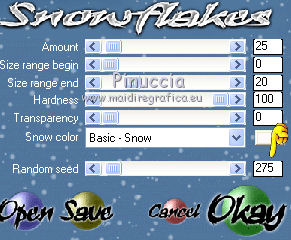
Modifica>Copia Unione.
Torna in Animation Shop e vai a Modifica>Incolla>Incolla dopo il fotogramma corrente.
Di nuovo in PSP.
Modifica>Annulla azione Snowflakes.
Ripeti l'Effetto Snowflakes cambiando Random Seed con 550.
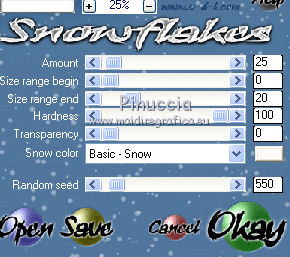
Modifica>Copia Unione.
Per finire, in Animation Shop: Modifica>Incolla>Incolla dopo il fotogramma corrente.
Modifica>Seleziona tutto.
Animazione>Proprietà fotogramma e imposta la velocità a 25.

Animazione>Ridimensiona - a 650 pixels di larghezza.
Controlla il risultato cliccando su Visualizza  e salva in formato gif. e salva in formato gif.
Il tube usato per questo esempio è di Tocha


Se hai problemi o dubbi, o trovi un link non funzionante,
o anche soltanto per dirmi se questo tutorial ti è piaciuto, scrivimi.
6 Dicembre 2011
|
